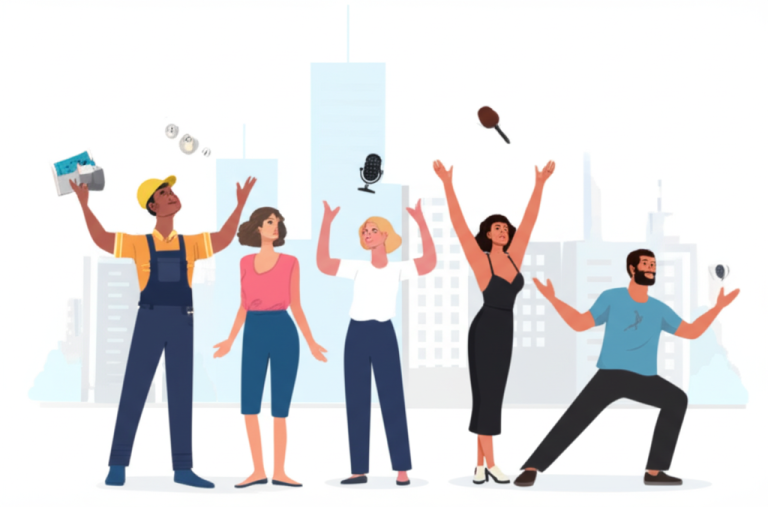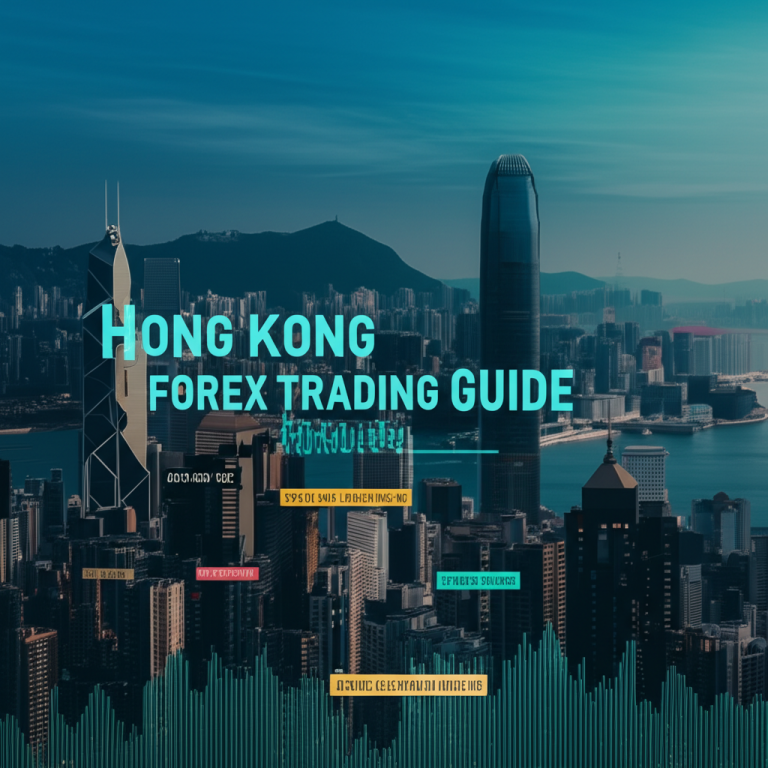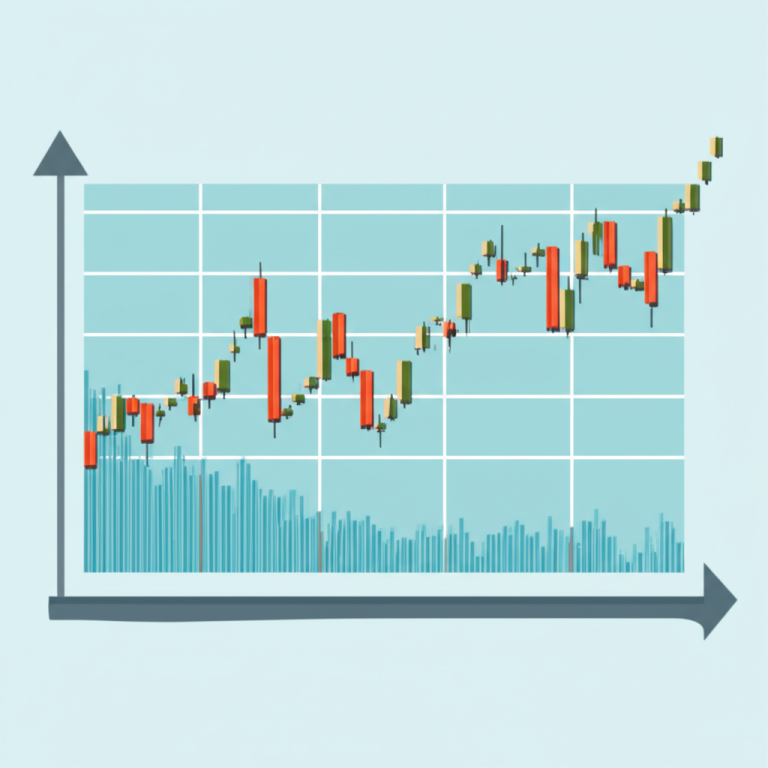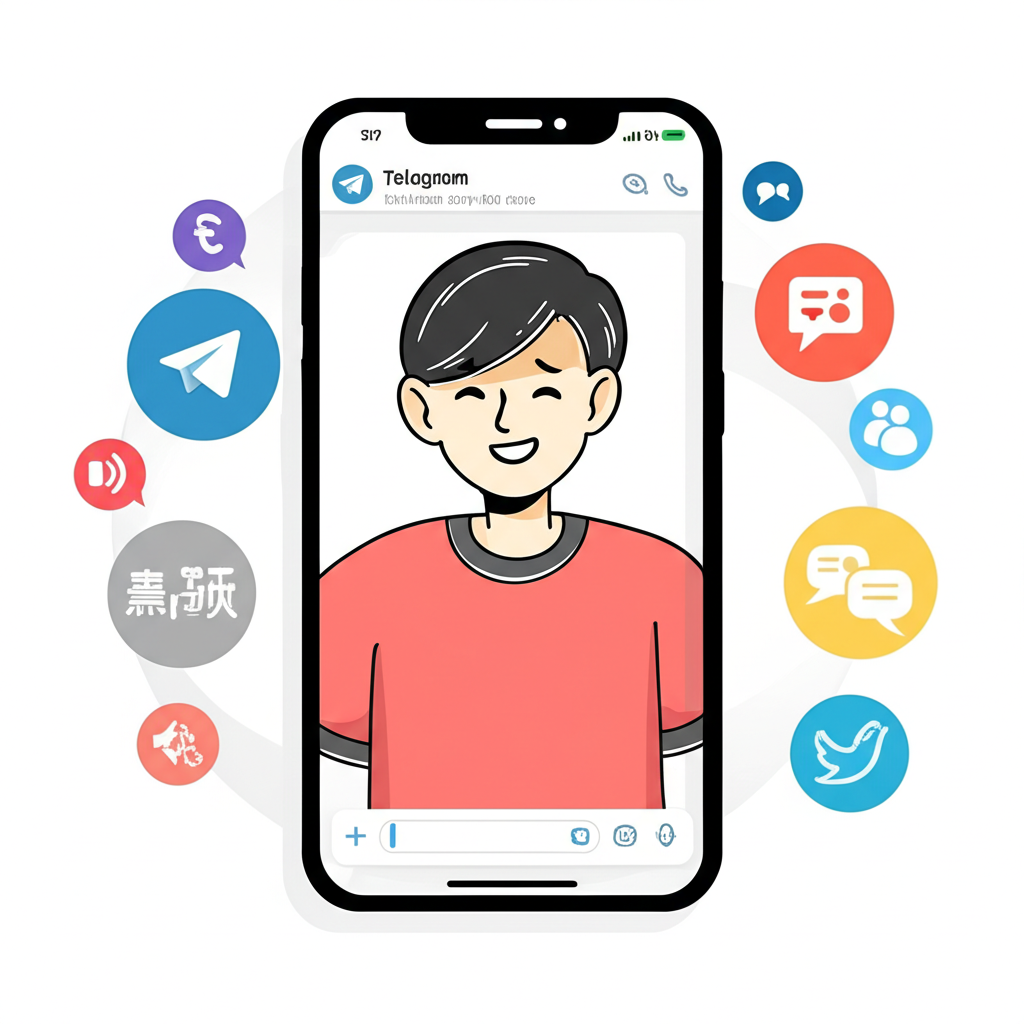
前言:為何華語用戶需要Telegram中文版?
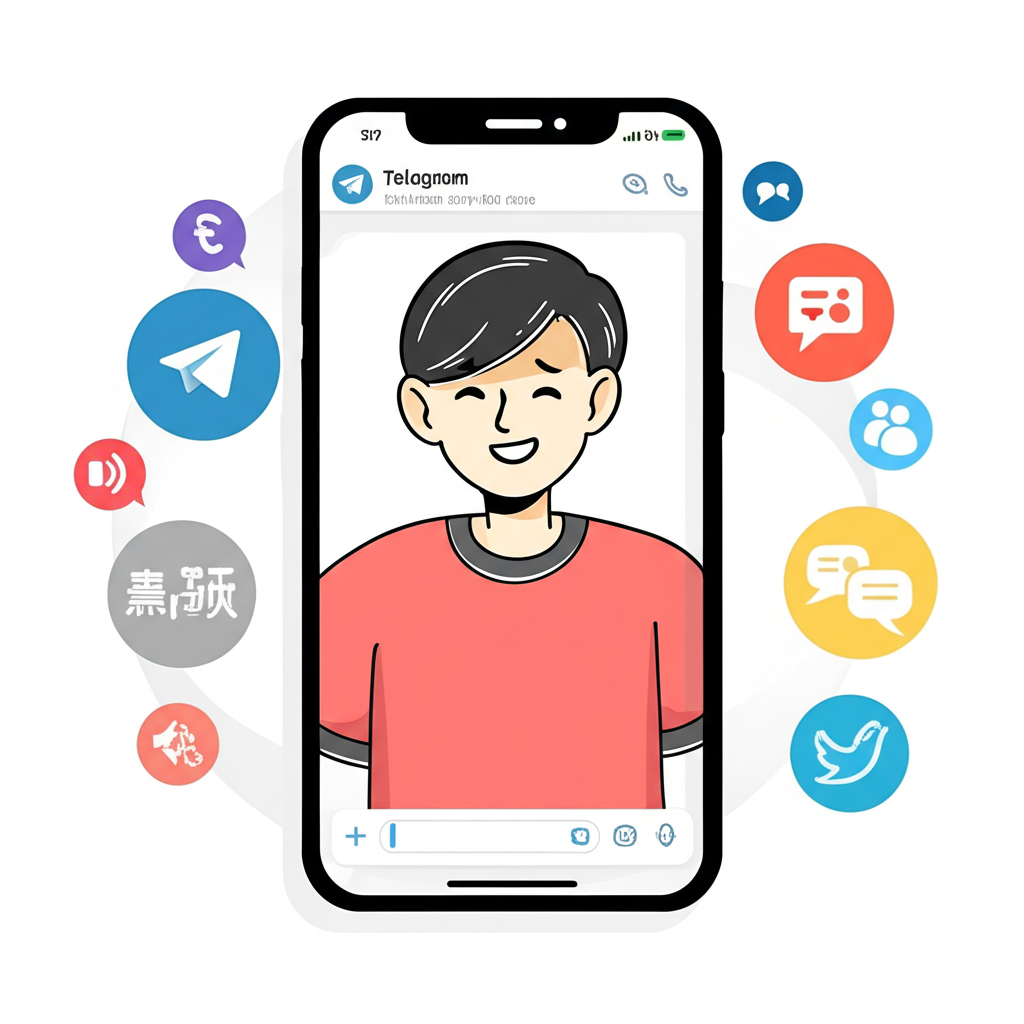
在當今數位通訊快速發展的時代,Telegram憑藉其出色的隱私保護機制、抗審查能力以及強大的社群功能,已在全球累積數億活躍用戶。對許多華語使用者而言,這不僅僅是一款聊天工具,更是突破資訊壁壘、接觸多元觀點與建立跨地域交流的重要橋樑。然而,初次使用的用戶常因預設的英文介面感到不知所措,尤其在操作設定或尋找功能時容易產生阻礙。將Telegram切換為中文介面,不僅能大幅降低學習門檻,讓各項功能一目了然,更能幫助使用者快速融入豐富的華語社群生態,輕鬆獲取即時新聞、專業知識與在地資訊。本文將提供一份詳盡且實用的Telegram中文設定教學,涵蓋手機與電腦平台,協助您無論使用iOS、Android、Windows、macOS或網頁版,都能順利啟用繁體或簡體中文,無縫接軌這個開放的數位世界。
Telegram中文設定前必讀:認識語言包與版本差異

在動手更改介面前,先釐清Telegram的語言支援機制與不同應用版本之間的差異,是確保設定順利的關鍵。這不僅影響操作體驗,也關係到使用的安全性與穩定性。
官方語言包 vs. 第三方社群語言包
Telegram的語言支援主要來自兩大途徑:官方維護與社群貢獻。兩者各有特色,選擇時需考量需求與風險。
- 官方語言包: 由Telegram核心團隊直接管理,內建於主流應用程式中,翻譯品質經過審核,用詞統一且穩定性高。由於來源可信,不會夾帶惡意程式,是最推薦一般用戶使用的選項。
- 第三方社群語言包: 由熱心用戶自發翻譯並分享,通常能更快反映新功能的更新,也可能提供更貼近特定地區習慣的用語,例如台灣或香港的日常表達。然而,品質良莠不齊,部分翻譯可能存在誤譯或不一致的情況。更重要的是,這些語言包需透過外部連結安裝,若來源不可靠,可能帶來安全隱患。
綜合考量下,除非有特殊在地化需求,否則建議優先使用官方內建或官方認可的語言包,以確保整體使用環境的安全與流暢。
Telegram應用程式版本對中文設定的影響
Telegram在不同平台上的表現略有差異,這也直接影響語言設定的難易度。目前主要可分為官方手機應用(iOS與Android)、桌面客戶端(Windows、macOS、Linux)以及網頁版(Telegram Web)。現代版本的官方應用幾乎都已內建完整的繁體與簡體中文支援,使用者只需在設定中勾選即可完成切換。但若您使用的是較早期的版本、非官方修改版(Mod)或某些小眾客戶端,可能會發現語言選項不足,甚至完全沒有中文。這類情況通常需要手動透過語言包連結來導入。因此,強烈建議在進行任何設定前,先確認您的Telegram已更新至最新版本,這不僅能獲得最佳的語言支援,也能享有最新的功能與安全性修補。
Telegram手機版中文設定教學 (iOS & Android)
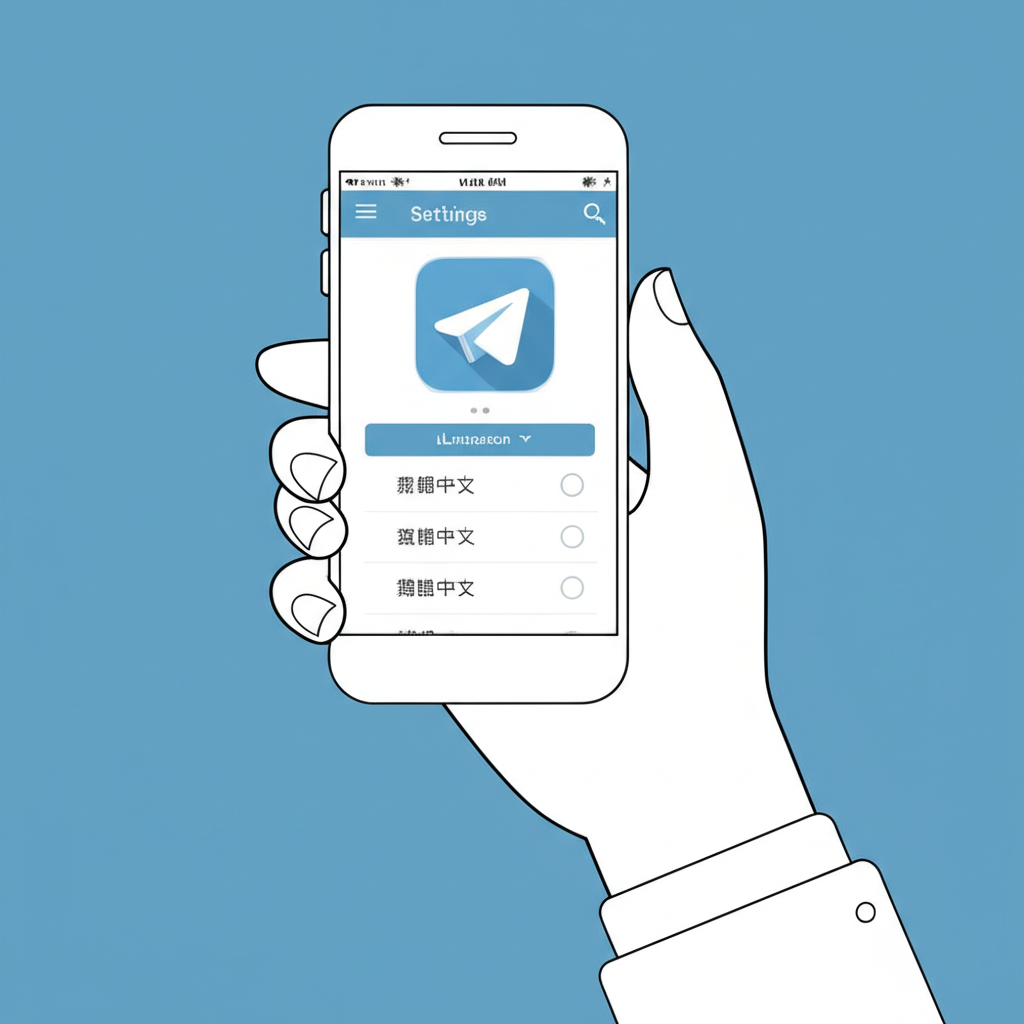
對多數人來說,手機是最常用的Telegram使用設備。無論您使用iPhone還是安卓手機,以下步驟都能幫助您快速完成中文介面設定。
iOS(iPhone/iPad)繁體/簡體中文設定步驟
若您是蘋果裝置用戶,設定過程極為直覺,全程不超過半分鐘:
- 啟動Telegram: 打開應用程式並確認已登入帳號。
- 進入設定頁面: 點擊右下角的「設定」圖示(齒輪樣式)。
- 選擇語言選項: 在設定清單中找到「語言」並點擊進入。
- 切換為中文: 在語言列表中,向下捲動即可看到「繁體中文」與「簡體中文」。根據您的偏好點選其中一項。
- 立即生效: 選擇後,整個應用介面會瞬間轉換為中文,無需重新啟動。
此方法適用於所有支援的iOS版本,介面清晰易懂,即使是科技新手也能輕鬆上手。
Android(安卓)繁體/簡體中文設定步驟
安卓系統的操作邏輯與iOS相近,僅在入口位置稍有不同:
- 開啟Telegram: 登入您的帳號後,回到主畫面。
- 呼出側邊選單: 點擊畫面左上角的三條橫線圖示(俗稱漢堡選單)。
- 點選設定: 在側邊欄中找到「設定」選項並點擊。
- 調整語言: 在設定頁面內找到「語言」,點進後即可看到完整的語言清單。
- 選擇中文: 點選「繁體中文」或「簡體中文」,介面隨即自動更新。
部分安卓裝置若安裝了非官方版本,可能需要額外步驟,但官方Google Play版本皆支援此標準流程。
透過Telegram中文語言包連結一鍵設定
若您遇到應用程式未顯示中文選項,或想嘗試特定風格的翻譯版本,可使用語言包連結快速切換。此方法跨平台適用,尤其適合舊版或特殊客戶端:
- 取得可靠連結: 使用廣泛流傳且信譽良好的語言包網址:
- 點擊執行: 在瀏覽器或Telegram內直接點選上述任一連結。
- 確認變更: 系統會自動跳轉至Telegram,並跳出提示詢問是否更改語言。點選「更改」即可完成設定。
此方式無需深入設定選單,對於不熟悉操作的用戶來說是一大便利,且成功率高。
Telegram電腦版 (桌面/網頁) 中文設定教學

在工作或長時間瀏覽時,電腦版Telegram提供更寬敞的操作空間。無論是安裝版應用或網頁版,設定中文的流程都相當直覺。
Windows/macOS 桌面版繁體/簡體中文設定步驟
Telegram桌面客戶端的介面設計與手機版高度一致,設定方式也幾乎相同:
- 開啟桌面應用: 啟動程式並完成登入。
- 進入選單: 點擊左下角的三條橫線圖示,展開功能選單。
- 點選設定: 在選單底部找到「設定」並點擊。
- 選擇語言: 在設定頁面中點選「語言」,從下拉清單中選擇「繁體中文」或「簡體中文」。
- 重新啟動(如需): 多數情況下介面會立即更新,但偶爾需手動重啟應用程式才能完全生效。
桌面版支援高解析度顯示與鍵盤快速鍵,搭配中文介面後,工作效率更進一步提升。
Telegram Web 網頁版繁體/簡體中文設定步驟
網頁版(web.telegram.org)的好處是無需安裝,適合臨時使用或公用電腦:
- 訪問官方網頁: 在瀏覽器中打開 web.telegram.org 並登入。
- 打開設定: 點擊左上角的三條橫線圖示,選擇「設定」。
- 調整語言: 點選「語言」選項,從列表中挑選所需的中文版本。
- 自動刷新: 確認後,網頁會自動重新載入,介面即轉為中文。
值得注意的是,網頁版功能略為精簡,但基本語言支援完整,對於輕度使用者而言已綽綽有餘。
設定中文後常見問題與疑難排解
即使按照指示操作,偶爾仍會遇到介面顯示異常或設定失敗的情況。掌握以下解決策略,能有效排除障礙。
中文介面顯示不完整或部分仍為英文
這是許多用戶反映的現象,主要原因包括:
- 翻譯尚未覆蓋全部內容: 某些新功能或次要選項可能還在翻譯流程中,官方語言包會隨版本更新逐步完善。
- 內容來源為外語: 您所加入的群組、頻道或機器人若以英文發布訊息,Telegram不會自動翻譯內容本身。
- 快取資料未更新: 裝置可能仍儲存舊有介面資料。
建議做法: 更新應用程式至最新版,清除快取後重啟。若仍不理想,可嘗試切換至另一種中文版本(如由繁體改為簡體),觀察是否改善。
語言包失效或無法安裝
點擊連結後無反應?可能是以下原因所致:
- 網路不穩: 請確認連線正常。
- 版本過舊: 舊版Telegram可能不支援新式語言包連結。
- 連結失效: 某些第三方連結可能因維護而暫時中斷。
應對方式: 優先更新應用程式,或改用內建設定方式直接選擇語言。若持續失敗,可搜尋其他可信來源的語言包連結作為替代。
如何切換回其他語言
語言偏好可能隨需求改變,切換回英文或其他語言同樣簡單:
- 進入設定: 點選「設定」選單。
- 點入語言選項: 找到「語言」設定。
- 選擇新語言: 從清單中點選「English」或其他目標語言。
切換後介面立即更新,無需重新登入或重啟,過程完全可逆。
活用Telegram中文版:探索華語社群與功能
完成語言設定後,真正的旅程才正要開始。中文介面讓您能更自在地挖掘Telegram的潛力,特別是在華語圈活躍的各式社群與進階功能。
精選Telegram中文頻道與群組推薦
Telegram已成為華語世界中重要的資訊樞紐,許多高品質內容在此流通:
- 新聞與時事: 即時轉載國際媒體報導、深度分析與獨立觀點,部分頻道專注於特定議題,如人權、科技政策或區域動態。
- 科技與創新: 從加密貨幣、AI發展到軟體開發,技術愛好者聚集於此交流新知與工具。
- 娛樂與生活: 包含影視資源分享、音樂推薦、旅遊攻略與美食情報,內容多元且即時。
- 專業與學習: 學術研究、語言學習、職場技能等主題群組,提供深度互動與知識累積空間。
您可透過Telegram內建搜尋功能,輸入關鍵字如「台灣新聞」、「程式設計」或「日劇」來發現感興趣的社群。許多知名頻道也會在Twitter、Medium或部落格上公開連結,方便新用戶加入。
中文介面下的Telegram進階功能應用
當介面不再是障礙,這些強大功能將更容易掌握:
- 機器人(Bots): 從自動翻譯、RSS訂閱、檔案轉換到記帳與提醒服務,機器人能極大提升效率。中文介面讓指令與回應更易理解。
- 貼圖與表情包: 華語社群創作大量幽默風趣的中文貼圖,讓對話更生動有感。
- 語音與視訊通話: 支援高品質通話與多人會議,適合遠距協作或朋友聚會。
- 秘密聊天: 提供端對端加密、訊息自毀與禁止截圖等功能,確保敏感對話不外洩。根據Telegram官方說明,此模式採用MTProto協定,僅通話雙方能解讀內容,隱私層級極高。
透過中文操作這些功能,不僅降低理解成本,也讓您更能專注於溝通本身,而非摸索介面。
總結:輕鬆設定,安全溝通
經過上述詳細指引,您應已順利將Telegram切換為適合自己的中文介面,從此擺脫語言隔閡,享受更流暢的使用體驗。Telegram之所以在全球廣受歡迎,不僅因其高速傳輸與開放架構,更在於它為用戶提供了難得的隱私保障與資訊自由。在華語使用者中,這款工具的角色尤為特殊——它既是日常溝通的載體,也是接觸多元聲音的窗口。根據Statista統計資料,Telegram已躋身全球最受歡迎的通訊軟體前列,其成長軌跡反映出公眾對安全與自由的強烈需求。現在,您已具備充分條件,深入探索這片豐富的華語社群天地,在保障隱私的前提下,與世界保持真實連結。
常見問題 (FAQ)
Telegram中文語言包安全嗎?我該如何選擇?
官方提供的中文語言包是絕對安全的,它們內建於應用程式或透過官方連結發布。第三方社群維護的語言包則需謹慎選擇,建議從廣受推薦或有良好聲譽的社群管道獲取,以降低潛在風險。若不確定,優先選擇官方內建或透過官方連結設定。
如何在iPhone (iOS) 上將Telegram介面設定為繁體或簡體中文?
在iPhone上,開啟Telegram應用程式後,依序點擊「Settings」(設定)>「Language」(語言),然後從列表中選擇「繁體中文」或「簡體中文」即可。
Telegram電腦版 (Windows/macOS) 的中文設定步驟與手機版有何不同?
電腦版的設定流程類似手機版。在Telegram桌面應用程式中,點擊左上角的三條橫線圖示(選單)>「Settings」(設定)>「Language」(語言),然後選擇您想要的中文介面。部分情況下,可能需要重新啟動應用程式才能使變更生效。
為什麼我點擊Telegram中文語言包連結後沒有反應?
這可能是由多種原因造成的:
- 網路連線不穩。
- Telegram應用程式版本過舊,不兼容該語言包。
- 連結本身可能已失效或有誤。
建議檢查網路、更新應用程式,或嘗試直接在應用程式的設定中尋找語言選項。
Telegram中文版與英文版在功能上是否有差異?
沒有任何功能上的差異。語言設定只會改變應用程式介面的顯示語言,所有核心功能、隱私保護機制、通訊加密等都與英文版完全相同。
設定中文後,我仍然看到部分英文訊息,這是正常的嗎?
是的,這是正常的。介面語言設定只會影響應用程式本身的選單、按鈕等介面元素。您加入的頻道、群組中的聊天內容,以及機器人的回復,如果它們原本就是英文,則不會被自動翻譯。
除了語言設定,Telegram還有哪些針對華語用戶的實用功能或社群?
Telegram在華語社群中非常活躍,您可以找到各種中文頻道和群組,涵蓋新聞、科技、娛樂、學習等領域。此外,您也可以利用中文介面更方便地探索和使用各種強大的機器人功能、自訂貼圖包,以及享受其安全的語音/視訊通話服務。
如果我想切換回Telegram的英文或其他語言介面,該如何操作?
切換回其他語言的步驟與設定中文相同。進入Telegram的「設定」>「語言」選項,然後從列表中選擇您希望切換到的語言(例如「English」),介面會即時更新。
Telegram繁體中文版與簡體中文版有什麼具體區別?
主要的區別在於字體和詞彙的使用習慣。繁體中文版會使用台灣或香港地區常用的繁體字和詞語(例如「設置」對應「設定」),而簡體中文版則使用中國大陸的簡體字和詞彙。兩者在功能上沒有任何差異。
Telegram的隱私保護政策對於華語地區的用戶是否足夠安全?
Telegram以其強大的隱私保護和抗審查特性而聞名,採用端對端加密(尤其是在秘密聊天中),並且不會將用戶數據出售給第三方。它在全球範圍內都堅持這些隱私原則,這對於所有用戶,包括華語地區的用戶而言,提供了相對較高的安全保障。然而,用戶仍需注意個人資訊的分享,並警惕網路釣魚等常見威脅。